这是本系列学习笔记的第二篇
git 学习笔记(一)—— 初识 git
前言
本篇文章将简要的介绍 Git 的一般操作,满足使用 Git 作为你的版本控制系统的入门级需求。本文将按工程的一般操作顺序进行讲述。
获取 Git 仓库
对于一个工程,一般来说,我们都是从0开始就要进行版本控制。需要我们在新建这个工程之初就要添加 git 支持。也有少部分在工程进行中添加 git 支持的需求。但是,不论你是从何种情景下添加版本控制,都不影响接下来将要进行的操作。
又或者,我们中途加入别人的工程,则需要克隆(clone)别人的仓库。
现有目录初始化仓库
对于第一种情况,只需要在当前目录下使用
$ git init
该命令会在当前文件夹下生成.git隐藏子目录,该目录包含你初始化的 Git 仓库中所有的必须文件,这些文件是 Git 的骨干。这时候,仅仅做了一些初始化的操作,项目下所有的文件都还没有被跟踪。
克隆现有的仓库
在第二种情况下,直接获得已经存在的 Git 仓库的拷贝,需要使用 clone 命令。
$ git clone https://github.com/libgit2/libgit2
这个命令会在当前目录下创建一个名为“libgit2”的目录,并在这个目录下初始化.git文件夹,从远程仓库拉取所有的数据放入.git文件夹下。当前目录下也将拷贝所有当前分支的文件供开发和使用。当然,在克隆远程仓库的时候,可以自定义本地仓库的名字:
$ git clone https://github.com/libgit2/libgit2 mylibgit
这将执行与上一条命令相同的操作,在本地创建的仓库名称则会变成mylibgit
追踪你的文件
现在我们有了一个真实存在的 Git 仓库,可以对仓库下的所有文件进行修改,完成阶段性目标之后,提交这些更新到仓库中。
在工作目录下的每一个文件不外乎两种状态:
* 已跟踪 已经纳入版本控制的文件。
* 未跟踪 除了已跟踪的文件,都属于未跟踪文件。
所有已跟踪的文件可能处于未修改,已修改和放入暂存区三种状态。所有使用 Git 时文件的生命周期如下:
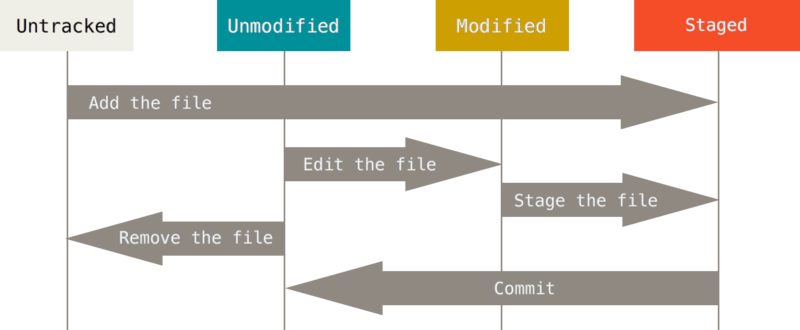 图1. 文件的状态变化周期
图1. 文件的状态变化周期
检查当前文件状态
使用git status命令可以查看当前目录下各个文件分别处在什么状态,一般来说,文件会处在四个不同的状态:
状态一 clean
当你克隆一个工程下来,整个文件系统会处在这个状态
$ git status
On branch master
nothing to commit, working tree clean
状态二 untracked
在工程中新建一个“README.md”文件,并编辑其中的内容,这时候再查看状态:
$ echo 'title' > README.md
$ git status
On branch master
Untracked files:
(use "git add <file>..." to include in what will be committed)
README.md
nothing added to commit but untracked files present (use "git add" to track)
状态三 staged
新建一个文件之后,文件并不会立即被 Git 追踪,因为很多文件我们并不希望其被版本控制。因此,整个过程希望我们能够有所选择,使用git add <file>命令添加你希望的文件进入版本控制中,处于staged状态的版本信息,在每个阶段的修改中,只存在一个版本。
$ git add README.md
$ git status
On branch master
Changes to be committed:
(use "git rm --cached <file>..." to unstage)
new file: README.md
注意到,Git 提示可以使用
$ git rm --cached <file>
将已经处于staged状态的文件回退到untracked状态。
状态四 committed
使用commit命令,将已经暂存起来的更改提交到仓库中,所有的历史版本追溯都是以你commit为基准进行回溯的。区别于staged状态下的文件,这样的版本信息是永久的。
$ git commit -m 'first commit'
[master (root-commit) 33e08ff] first commit
1 file changed, 1 insertion(+)
create mode 100644 README.md
$ git status
On branch master
nothing to commit, working tree clean
我知道,细心的你已经发现,这个状态和‘状态一’根本就没有区别嘛。之所以分别列出来,是想重点的强调一点,基于版本控制的整个文件系统,每次commit都是一个独立的版本。在 Git 的历史版本中都是独立并且一视同仁的。
状态五 not staged
再次修改“README.md”文件,查看状态
$ git status
On branch master
Changes not staged for commit:
(use "git add <file>..." to update what will be committed)
(use "git checkout -- <file>..." to discard changes in working directory)
modified: README.md
no changes added to commit (use "git add" and/or "git commit -a")
not staged状态下,处于staged状态的对立面,表示进行了修改等操作,但是所有的操作没有被 Git 暂存起来,这个时候可以使用add命令将修改暂存,也可以跳过这一步,直接使用:
$ git commit -a -m 'message'
将所有的修改跳过暂存状态,提交到 Git 仓库。
提交修改到仓库
在做协同开发的时候,一般来说会有一个远程仓库做大家的同步和备份仓库使用。在做好自己的工作之后,提交到本地仓库之后是不够的。需要将本地的修改同步到远程仓库,大家合并各自的部分,才能拼凑成一个完整的工程。
合并远程仓库
直接提交本地修改到远程仓库,很大可能会由于远程仓库超越本地分支进度而被拒绝提交。需要先合并远程的修改之后,解决冲突才能成功提交。
$ git pull
pull将远程仓库的所有更新文件获取下来,解决冲突。再将文件add进来,commit之后提交。
$ git push origin master












网友评论